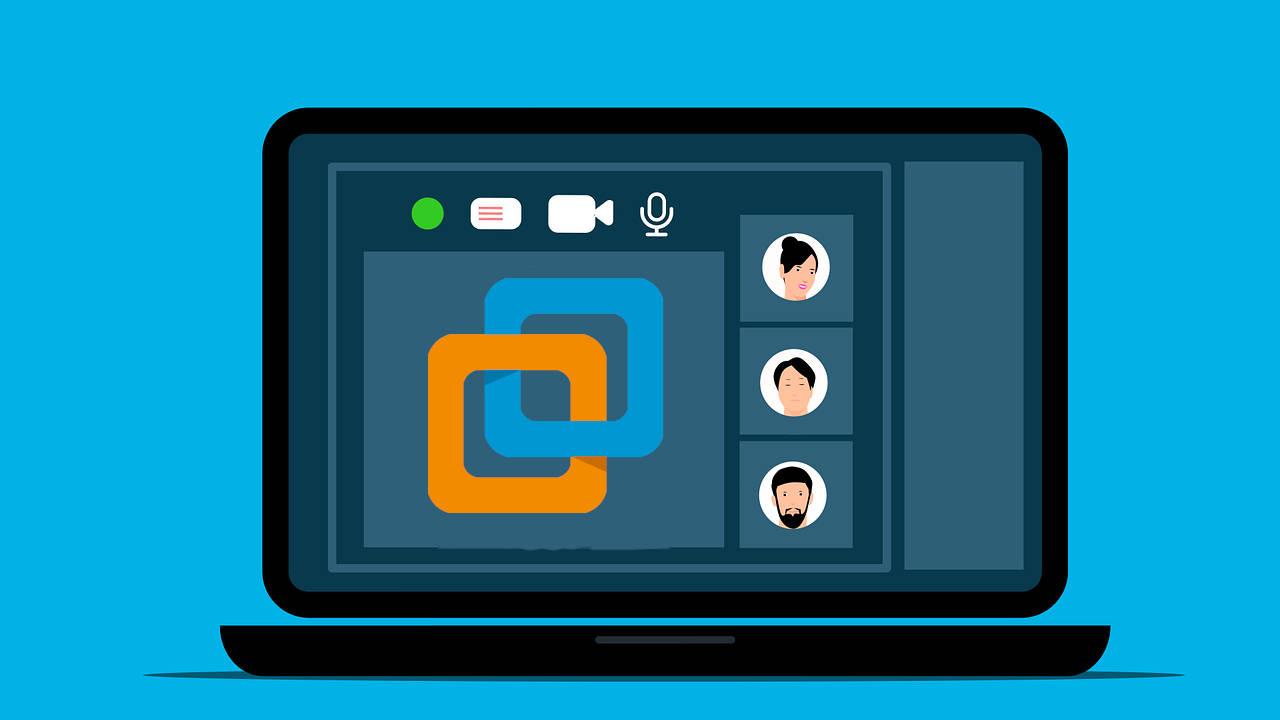Cuando instalamos una máquina virtual utilizando VMware Workstation, tenemos a nuestra disposición diferentes formas de configurar la red de dicha máquina virtual, con la que se conectará a la red local doméstica, a Internet e incluso con otras máquinas virtuales que nosotros tengamos en el ordenador. Configurar correctamente la red es algo muy importante, no solamente de vista al funcionamiento de la red sino también de cara a la seguridad, por si estamos probando software «peligroso» en estas máquinas virtuales. Hoy en RedesZone os vamos a explicar en detalle para qué sirve cada uno de los diferentes modos de configuración a nivel de red que tenemos en VMware Workstation.
Las máquinas virtuales son ampliamente utilizadas hoy en día, tanto por usuarios profesionales donde necesitan virtualizar diferentes sistemas operativos, como también por usuarios domésticos para probar nuevos sistemas operativos sin necesidad de cambiar el SO principal que tenga su ordenador. En estos casos, usar una herramienta de virtualización como VMware es realmente útil, además, este software se puede instalar sobre un sistema operativo Windows, Linux o macOS, o directamente sobre el hardware haciendo uso de VMware ESXi, aunque esto último está más orientado a servidores. En cualquier caso, vamos a conocer más de cerca este software, así como las opciones de configuración que podemos tener en cuenta en el momento de crear una máquina virtual.
¿Qué es una máquina virtual?
Una máquina virtual o VM es una representación de un sistema informático físico dentro de otro sistema. En lugar de depender de un hardware físico, una VM se ejecuta como un software, permitiendo la emulación de un entorno de hardware completo, incluido un sistema operativo, dentro de un sistema anfitrión. La principal ventaja de las máquinas virtuales es su capacidad para ejecutar diferentes sistemas operativos en una única máquina física. Esto da un aislamiento total entre los entornos virtuales, lo que significa que cada VM opera como si estuviera en su propio servidor dedicado, independiente de las demás VM en la misma máquina física.
El corazón de la virtualización es el hipervisor, también conocido como monitor de máquina virtual. Este software es el responsable de gestionar y coordinar las máquinas virtuales en el hardware físico. Hay dos tipos principales de hipervisores: el Tipo 1, que se ejecuta directamente sobre el hardware, y el Tipo 2, que se ejecuta como una aplicación dentro de un sistema operativo anfitrión. Las máquinas virtuales tienen aplicaciones en varios entornos, desde pruebas y desarrollo de software hasta consolidación de servidores y entornos de nube. Permiten a los usuarios ejecutar diferentes sistemas operativos en una sola máquina física, lo que simplifica la gestión y mejora la eficiencia de los recursos.
Además, las VM tienen ventajas en cuanto a la flexibilidad y la escalabilidad. Pueden ser clonadas, pausadas, reiniciadas y movidas entre servidores físicos sin afectar la estabilidad de las aplicaciones que tienen. Esto facilita la implementación rápida de nuevas aplicaciones y la adaptación a las demandas de recursos.
¿Qué es VMware?
VMWare es una de las mejores opciones que tenemos en el mercado para crear máquinas virtuales. Es compatible con los Sistemas Operativos más conocidos, y cuenta con una versión para ser instalada en servidores. Esta última recibe el nombre de VMWare ESXi. Con ella podemos crear máquinas virtuales en los equipos, y tener acceso a ellas de forma paralela.
En este caso, VMWare está muy optimizado, lo cual hace que permita tener diferentes sistemas operativos sin desperdiciar recursos. Lo cual a su vez hace que tengamos muchas más posibilidades tanto de configuración, como de añadir más máquinas virtuales. También contamos con un sistema de libre acceso, en el cual podemos instalar sistemas operativos que no son propietarios. Al contrario que Windows, que incluso en máquinas virtuales es necesario poner una clave.
Además de conocer un poco más de cerca de esta herramienta, hay que hablar de los requisitos técnicos que son necesarios cumplir a la hora de instalar este software en particular. Por esto mismo, la misma empresa de esta herramienta recomienda que el equipo en el que se vaya a instalar cumpla con las siguientes características: una CPU de 64 bits compatible y lanzada en el 2011 o después, con una velocidad de núcleo de 3 GHz o superior, al menos 4 GB de RAM como recomendación (lo mínimo son 2 GB). Por otro lado, este software de VMware llega a funcionar en diferentes sistemas operativos, como Windows 8, Windows 10… Además de Linux y sus diferentes variantes. Así que tampoco debería ser un inconveniente.
Qué ventajas tiene usar VMware
Ahora que conocemos qué es VMware, podemos analizar algunas ventajas que nos da esta herramienta. Y es que como todo software, esta herramienta con diferentes beneficios por los que merece la pena usarla. Es por esto mismo por lo que el simple hecho de conocer cuáles son te dejarán saber si merece o no la pena para llevar a cabo distintas configuraciones de red al crear una máquina virtual:
- Reducción de costes: Poder virtualizar máquinas, es una forma efectiva de reducir los gastos en TI. Esto incluye la adquisición, el mantenimiento y el consumo de energía que conllevan.
- Recuperación: Los sistemas se encuentran preparados para recuperaciones en caso de que alguna interrupción no esperada aparezca. Lo cual hace que el tiempo de inactividad sea menor.
- Eficiencia: VMWare proporciona una eficiencia y agilidad mayor que otros servicios. Se estima que se puede mejorar en un 80% la utilización de los recursos de los servidores.
- Facilidad de uso: Esta herramienta es sencilla de utilizar. A mayores su sistema en la nube es muy accesible, lo que hacen de él una de las mejores plataformas de virtualización.
- Sin dependencia de hardware: Permite una gran movilidad entre diferentes infraestructuras. Por lo cual no depende de una marca o hardware específico.
- Mantenimiento: No requiere de mucho mantenimiento más allá de la configuración inicial.
Por tanto, ya son varios puntos por los que se le puede sacar una gran ventaja a esta herramienta en particular. Principalmente porque consigue mejorar la agilidad, la flexibilidad y la escalibilidad de la infraestructura. Sin olvidar el gran ahorro que puede suponer para las diferentes compañías el hecho de usar este tipo de herramienta de virtualización.
Consejos para crear máquinas virtuales
Crear máquinas virtuales es una gran estrategia para un montón de funciones diferentes. Estas son muy utilizadas en todo el mundo, incluso para sistemas totalmente operativos donde se alojan más máquinas virtuales. Pero esta es una de las funciones más demandantes para los ordenadores, ya que requiere destinar una cantidad de recursos al funcionamiento de la misma. Es por ello que hay algunas recomendaciones que podemos seguir, de cara a buscar que la máquina virtual rinda mucho mejor.
- Elegir la plataforma: Hay muchas aplicaciones que nos permiten realizar virtualizaciones de sistemas operativos. Antes de descargar la primera que aparezca, es recomendable revisar todas las funciones con las que cuenta. De este modo tendremos la que mejor se adapte a nuestras necesidades.
- Definir recursos: Esta es una de las tareas más importantes en la creación de una máquina virtual. Debemos pensar que los recursos que asignemos, se restan al equipo host. Por lo cual debe ser la cantidad justa, sin que se quede corta ni quitemos mucho al equipo base. Lo mejor en estos casos, es utilizar un ordenador con los recursos suficientes.
- Elegir el sistema operativo: Lo bueno de las virtualizaciones, es que podemos instalar prácticamente cualquier sistema operativo. Salvando algunos que son un poco más complejos, es algo muy útil. Para ello podemos descargar las imágenes ISO de los mismos, y crear un pequeño directorio para tenerlas siempre disponibles.
- Configuración de red: Las capacidades que nos permiten configurar los programas en cuanto a la red, son abundantes. Cada una de ellas tiene su función y su funcionamiento, por lo cual debemos tener una visión global de lo que vamos a necesitar para utilizar la que mejor se adapte a nuestras posibilidades.
- Copias de seguridad: La capacidad de poder realizar copias de seguridad de nuestras máquinas virtuales, no es solo por si hay algún problema y poder recuperarla. Esto también nos va a permitir utilizar una máquina virtual en un estado que consideramos que era bueno, cuando queramos. Por lo cual no tendríamos que crear una desde cero.
Todas las opciones de red
Cuando creamos una máquina virtual, independientemente del sistema operativo que utilicemos (Windows, Linux, FreeBSD u otro), tenemos las mismas opciones de configuración a nivel de red. Dependiendo de nuestras necesidades y el tipo de conectividad que queramos brindar a la máquina virtual, tendremos que elegir entre unas opciones u otras. Por lo que son los puntos que vamos a conocer más a fondo a continuación para realizar la configuración de red oportuna en el momento de crear una máquina virtual.
Si entramos en el menú de configuración de la máquina virtual, y nos vamos a la sección de «Hardware / Network Adapter» podremos ver todas las opciones de configuración disponibles en este menú. Podemos activar o desactivar la tarjeta de red y seleccionar los diferentes modos de conexión de la red:
- Bridged
- NAT
- Host-only
- Custom
- LAN Segment
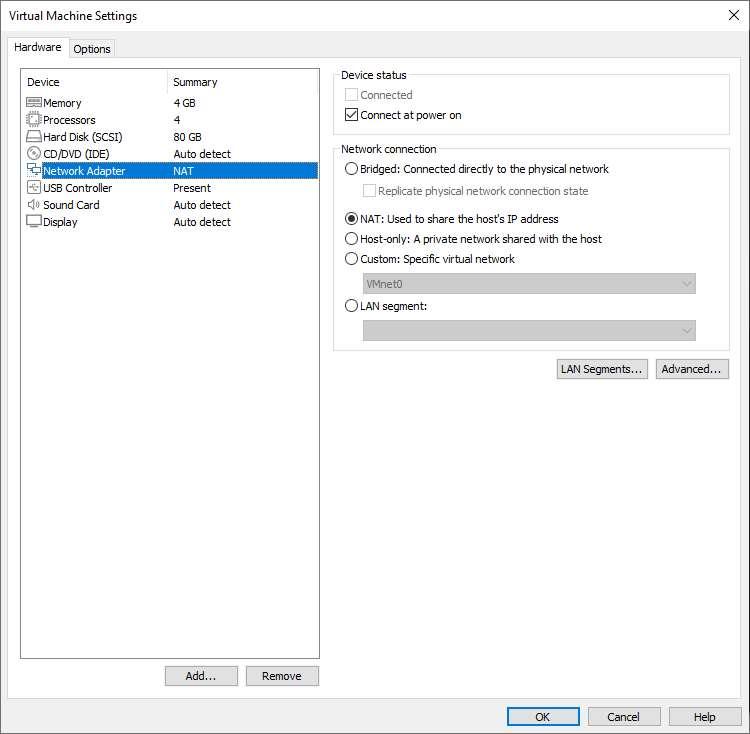
Desde este menú es donde podremos configurar una red ya establecida a una máquina virtual en concreto. VMware nos permite configurar cada máquina virtual como nosotros queramos a nivel de red, por supuesto, también podríamos elegir la posibilidad de crear una red virtual específica para posteriormente usarla por una o varias VM al mismo tiempo.
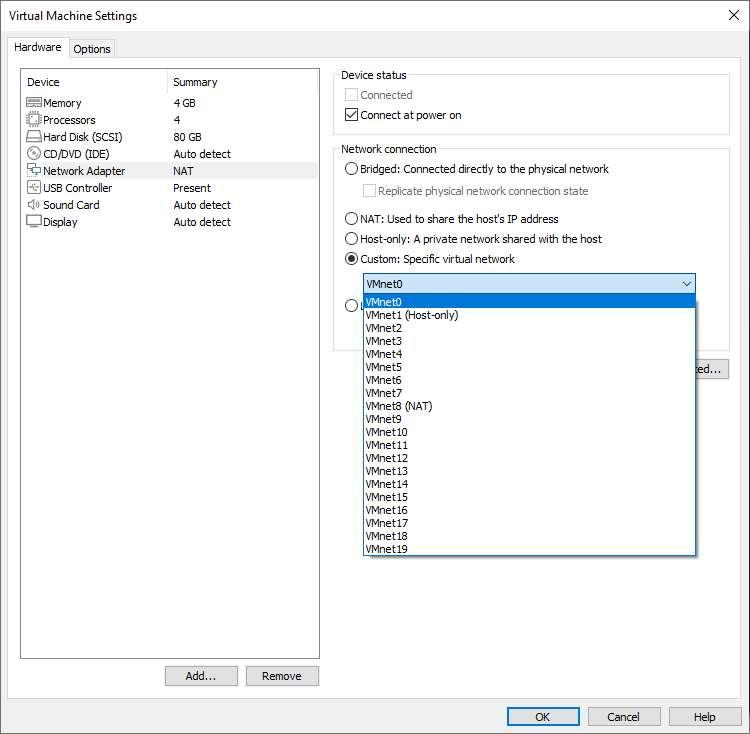
Una vez que hemos visto el menú donde nos aparecen todas las opciones a nivel de red disponibles en VMware cuando tenemos que editar una máquina virtual, os vamos a explicar en detalle cómo funciona cada modo de configuración que hemos visto anteriormente. De esta manera será menos complicado entender en qué consiste cada elemento y qué es lo que necesitamos:
Bridged
En este modo de configuración la máquina virtual estará en «modo puente«, es decir, se conectará directamente a la red física del ordenador donde lo tengamos instalado. Si nuestro ordenador se conecta vía cable a una red local con la subred 192.168.1.0/24, la máquina virtual será como un nuevo equipo dentro de la red local, y todos los usuarios de esta red local doméstica podrán acceder a la máquina virtual vía red, es decir, es alcanzable a nivel de red. En este modo de configuración, la máquina virtual tendrá una dirección MAC virtual y se conectará como un equipo más en la red, no hay ninguna diferencia.
En este modo de configuración también tenemos la posibilidad de seleccionar la opción de «Replicate physical network connection state«. Si estás utilizando un ordenador portátil, es recomendable elegir esta opción porque permitirá renovar la dirección IP de la máquina virtual si cambiamos de red. Esta opción es ideal para los casos en los que cambiemos de manera bastante continua entre una red inalámbrica (o varias) y la red cableada, con el objetivo de que la VM siempre tenga conexión a la red local
En la parte de «Edit / Virtual Network Editor«, si pinchamos en la parte inferior derecha a «Change Settings» podremos configurar este bridge con la tarjeta de red física que nosotros queramos. De manera predeterminada tenemos esta opción en «Automático», no obstante, nuestra recomendación es que elijas siempre la tarjeta de red con la que quieres hacer el modo puente. Esto se debe a que muchas veces podría no detectar adecuadamente la tarjeta de red adecuada que nos proporciona Internet, o porque a lo mejor no interesa que haga un «bridged» con la tarjeta de red inalámbrica pero sí la cableada.
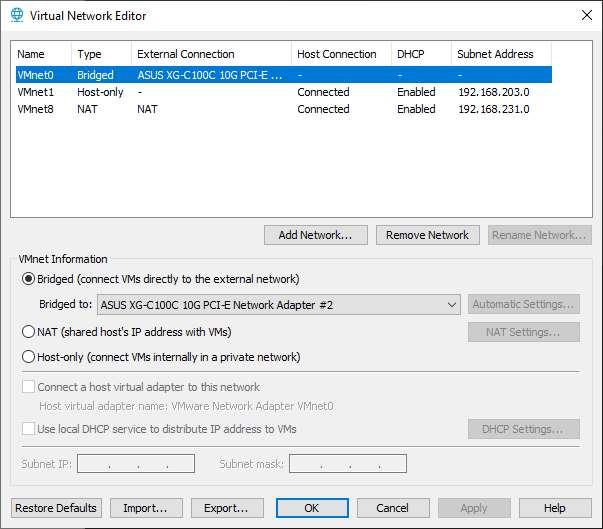
En este menú de «Virtual Network Editor» es donde podremos configurar de manera avanzada todos los perfiles de la red local.
NAT
En este modo de configuración, el VMware se encarga de realizar un NAT contra la dirección IP privada del ordenador conectado a la red. En este modo de funcionamiento todas las VM tendrán una subred específica «nateada», es decir, tendrán comunicación entre todas las máquinas virtuales, y también tendrán comunicación con los equipos de la red local e Internet. Lo que no tenemos en este caso, es la posibilidad de que los equipos de la red local doméstica se puedan comunicar con las máquinas virtuales, porque todas las VM configuradas saldrán a la red usando la dirección IP privada del ordenador real.
Este modo de configuración es el predeterminado, ya que nos permite tener aisladas las VM para que otros equipos de la red local no accedan a estas VM, sin embargo, las VM sí podrán acceder a los diferentes equipos.
En el menú avanzado de «Virtual Network Editor» podremos configurar la subred a utilizar por este NAT que hace el propio VMware, podemos poner la subred que nosotros queramos. También tenemos la posibilidad de hacer un reenvío de puertos, tal y como haríamos en nuestro router para que desde fuera de la red NAT puedan llegar a los equipos dentro de la NAT. Imaginemos que queremos configurar una VM en modo NAT y queremos tener un servidor SSH o FTP, en este caso vamos a poder configurar una regla NAT para el acceso desde el exterior (red local) hacia el interior (el propio VMware).
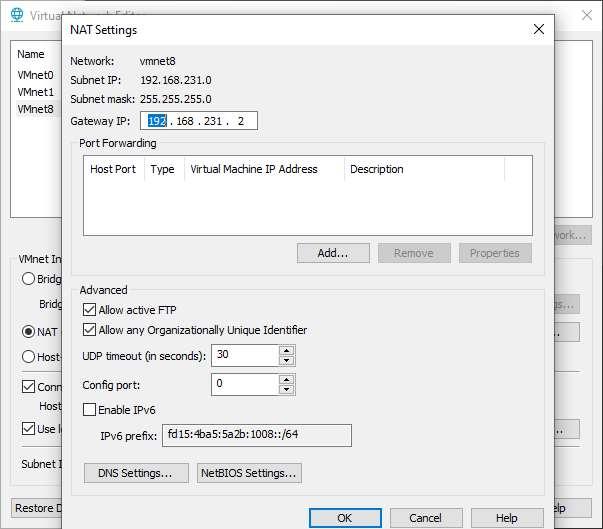
Si no quieres hacer que cada VM aparezca en la red local como un nuevo equipo, entonces esta opción de configuración es la más recomendable, además, es la opción predeterminada.
Host-only
Cuando instalamos VMware en un ordenador host con Windows o Linux, se configura una red de solo host (Host-only) en VMnet1. Las redes Host-only son muy útiles si necesitamos configurar una red virtual aislada del resto, en este caso tanto la máquina virtual como el adaptador de red virtual del host estarán conectados a una red privada, la red está contenida dentro del sistema operativo real del equipo. La conexión de red entre la máquina real y virtual se hace a través del adaptador de red virtual, VMware se encarga de proporcionar direcciones IP privadas de «Host-only» para realizar la comunicación entre la máquina real y virtual.
En la configuración predeterminada de «Host-only», las máquinas virtuales no pueden conectarse a Internet, es algo que debemos tener muy en cuenta. En este caso, también podríamos configurar la subred que tenemos configurada de forma predeterminada en VMware, para hacerlo tendremos que irnos a la sección de «Host-only» y definir las opciones de configuración disponibles, de hecho, tenemos más opciones avanzadas como usar un servicio de DHCP local para proporcionar las IPs privadas.
Custom
En este modo de configuración nosotros tenemos que agregar una nueva red desde cero, y configurarla como nosotros queramos con todas las opciones de configuración disponibles. Si quieres configurar una red personalizada de manera avanzada, primero tendrás que configurar la nueva red en «Virtual Network Editor» pinchando en «Add Network«, después elegimos el «VMnetX» que queramos, y seguimos con las opciones disponibles.
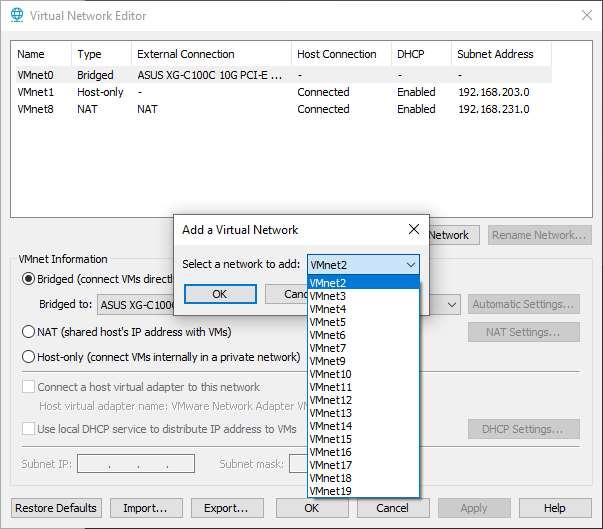
VMware nos permite configurar una gran cantidad de interfaces nuevas con las configuraciones que nosotros queramos. Por supuesto, a la hora de editar la máquina virtual tendremos que seleccionar la opción de «Custom» y elegir el VMnet que hayamos configurado previamente.
LAN Segment
Un segmento LAN es una red privada compartida por otras máquinas virtuales. Configurar una o varias máquinas en este modo es muy útil para pruebas de varios niveles, como análisis del rendimiento de la red o situaciones donde el aislamiento de las VM es muy importante. Para poder elegir esta opción, lo primero que debemos hacer es configurar el segmento LAN en los ajustes avanzados, y posteriormente poner una dirección IP fija en las diferentes máquinas virtuales. A diferencia del modo NAT y Host-only, VMware no proporciona un servidor DHCP en estos «LAN Segments», por lo que debemos realizar la configuración a nivel de red de forma manual.
Si pinchamos en «LAN Segments» podremos crear nuevos segmentos LAN, editar los que ya hay e incluso eliminar los que nosotros queramos. Por supuesto, si eliminamos un segmento LAN que está en uso, se desconectarán todos los adaptadores de red virtuales que hayamos configurado, por lo que debemos volver a configurar la red de las máquinas virtuales.
Tal y como habéis visto, VMware nos permite una gran cantidad de opciones de configuración disponibles a nivel de red. Dependiendo de nuestras necesidades, y las necesidades de aislamiento y conectividad de las diferentes VMs, tendremos que elegir una opción u otra, además, no debemos olvidar que tenemos la posibilidad de añadir varias tarjetas de red a una misma VM con diferentes opciones de configuración.